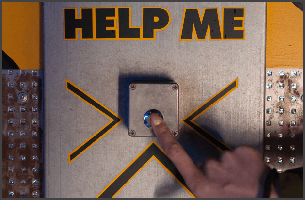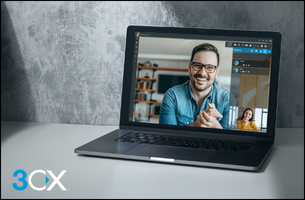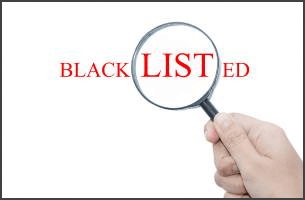Questa guida illustra come approvvigionare un telefono IP Cisco SPA serie 3 e 5, che includono i modelli Cisco SPA 302, 303, 501G, 502G, 504G, 508G, 509G, 514G, 525G e 525G2 per l’uso con 3CX Phone System. Questa guida è stata testata con l’ultimo firmware supportato da 3CX Phone System 14.0 e 12.5. Alcuni telefoni potrebbero essere disponibili solamente per l’ultima versione di 3CX Phone System.

Il modo più semplice per impostare un telefono Cisco SPA serie 3/5 per l’uso con il 3CX Phone System è di usare la funzionalità incorporata di approvvigionamento del 3CX Phone System. Questo permetterà al telefono di configurarsi automaticamente recuperando il file di configurazione generato dal 3CX. Per sfruttare a pieno questa funzionalità, è possibile configurare il tuo server DHCP per inviare anche al telefono la posizione da dove poter recuperare il suo file di configurazione – il risultato sarà una configurazione completamente automatizzata del telefono. Verificate questa guida su come utilizzare L’Opzione 66 DHCP.
I telefoni Cisco non supportano la modalità di approvvigionamento Plug&Play, ciò significa che possono essere approvvigionati manualmente o attraverso l’Opzione 66 descritta sopra.
Step 1: Verificare il firmware del vostro Cisco SPA serie 3/5
Nota importante: se il firmware del tuo telefono è 7.5.1 o inferiore, tu dovrai portarlo alla versione 7.5.2b prima di aggiornarlo alla versione 7.5.5. Per favore controlla le note di rilascio Cisco per maggiori informazioni.
Dovete ora verificare che il firmware del vostro telefono sia 7.5.5. Per controllare la versione del firmware installata sul telefono, accendete il telefono e andate su Menu > Status Info e scorrete verso il basso fino a firmware: lì potrete leggere la versione. Le Licenze 3CX Phone System v14 e 12.5 con Maintenance attiva possono aggiornare il firmware Cisco direttamente dalla Console di gestione di 3CX una volta approvvigionati i telefoni. Per fare questo andate sul nodo Telefoni > selezionate il vostro Cisco SPA 302, 303, 501G, SPA502G, SPA504G, SPA508G, SPA509G, SPA514G, SPA525G e SPA525G2 e cliccate su Aggiorna Firmware. Potrebbe essere necessario un reset alle impostazioni di fabbrica dopo l’aggiornamento del firmware per essere certi che ogni precedente configurazione sia cancellata.
Step 2: Approvvigionare un telefono Cisco SPA serie 3/5 attraverso il provisioning link
- Effettuate l’accesso alla 3CX Management Console.
- Andate sul nodo Interni e create o selezionate l’interno che intendete assegnare al vostro Cisco SPA IP Phone.
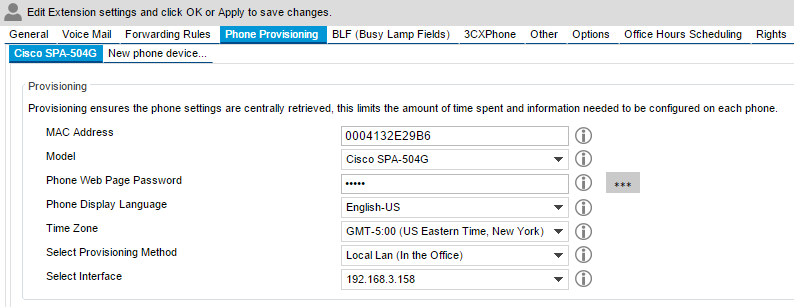
- Cliccate sul tab Approvvigionamento telefono ed inserite il MAC address del telefono desiderato. Potete trovare il MAC address del vostro Cisco stampato su un adesivo sul retro del dispositivo. Selezionate il Modello dal Menu a tendina.
- Selezionate la lingua** ed assicuratevi che ‘Select Provisioning Method’ sia impostato su ‘Remote Extension (STUN)’ se state approvvigionando un interno in una rete remota, mentre se state approvvigionando un interno in una subnet differente selezionate ‘Local Lan’.
- Se desiderate configurare tasti BLF seguite il passaggio Opzionale alla fine di questa guida. Premete OK al termine per salvare le impostazioni.
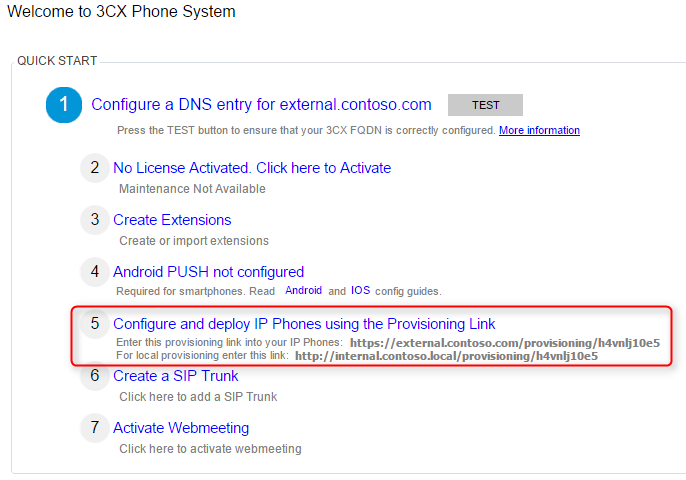
- Fare clic sulla scheda “Stato del sistema” e copiare il “Provisioning Link”, poiché verrà utilizzato nella fase successiva. Nell’installazione “Split-DNS” verrà visualizzato un solo URL che potrà essere utilizzato sia per i telefoni interni che per quelli esterni.
- Questa procedura creerà un file di provisioning per il vostro cisco. Il prossimo step servirà per dire al telefono dove recuperarlo.
Step 3A: Registrare il vostro Cisco SPA con 3CX (Link)
- Avviate il telefono e recuperate il suo indirizzo IP. Per conoscere l’indirizzo IP del telefono, premete il tasto Setup sul telefono e di seguito premete Rete. In questo esempio ipotizziamo che l’indirizzo IP del telefono sia 10.172.0.208 e l’FQDN del server su cui è installato il 3CX Phone System sia il mybusiness.contoso.com
- Aprite l’interfaccia web del telefono andando alla pagina https://10.172.0.208.
- Si aprirà l’interfaccia web del vostro Cisco. Cliccate su Admin Login e selezionate Advanced
- Selezionate il tab Provisioning e fate click sul campo Profile Rule
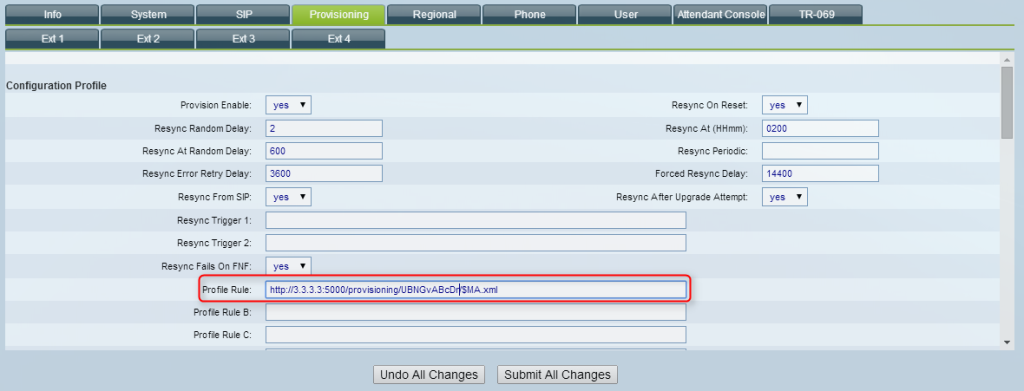
- Incollate il link copiato allo punto 6 del paragrafo 2 into the ‘Profile Rule’ e aggiungete $MA.xml alla fine del link
- Premete Submit all changes e riavviate il telefono. Notare che potrebbero essere necessari un paio di minuti prima che il telefono si riavvi e completi la configurazione
Step 3B: Registrare il vostro Cisco SPA con 3CX (Quick Step)
- Avviate il telefono e recuperate il suo indirizzo IP. Per conoscere l’indirizzo IP del telefono, premete il tasto Setup sul telefono e di seguito premete Rete. In questo esempio ipotizziamo che l’indirizzo IP del telefono sia 10.172.0.208 e l’FQDN del server su cui è installato il 3CX Phone System sia il mybusiness.contoso.com
- Aprite un qualsiasi browser da un PC nella stessa rete del telefono Cisco e andate all’indirizzo “https://[A]/admin/resync?[B]”
dove [A] è l’indirizzo IP del Cisco SPA (10.172.0.208)
e
dove [B] è il link copiato al punto 6 del paragrafo 2 (https://mybusiness.contoso.com/provisioning/pcq639lzcd) con in coda /$MA.xml - Il risultato finale diventa https://10.172.0.208/admin/resync?https://mybusiness.contoso.com/provisioning/pcq639lzcd/$MA.xml
Passaggio Opzionale – Configurare i Tasti Funzione BLF sul Vostro Telefono Cisco
Il Vostro telefono Cisco è dotato di tasti funzione che possono essere programmati attraverso 3CX. Ciò può essere fatto nella console di gestione 3CX dalla scheda BLF (Busy Lamp Field) nelle impostazioni dell’interno. Sui telefoni Cisco SPA le BLF sono slittate di due in quanto i primi due tsti. Nota: Se state usando uno SPA 500DS non configurate le BLF 31 e 32 dato che non sono disponibili per questo modello, a differenza del SPA 500S.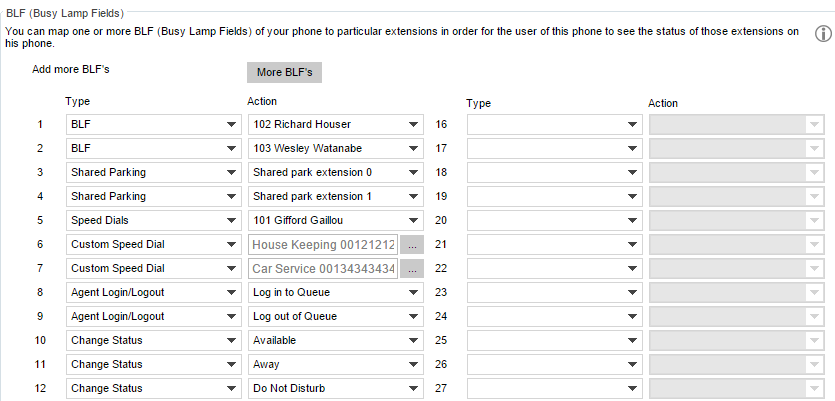
- Nella pagina di Modifica dell’interno, navigate sino al tab Approvvigionamento Telefono.
- Selezionate i tasti BLF ed altro
- Click “OK“.
Per applicare queste impostazioni dovrete ri-approvvigionare i telefoni. Andate sul nodo Telefoni, selezionate il telefono desiderato e scegliete “Riapprovvigiona telefono” dalla barra superiore.
**Nota
Per poter modificare la lingua a display dei Cisco SPA è richiesto un firmware update e questo installerà anche i file di lingua. Quelli relativi ai modelli 525G/G2 sono differenti rispetto agli altri modelli. Finchè ciò non sarà eseguito, la lingua resterà inglese e il telefono potrebbe riavviarsi sporadicamente.